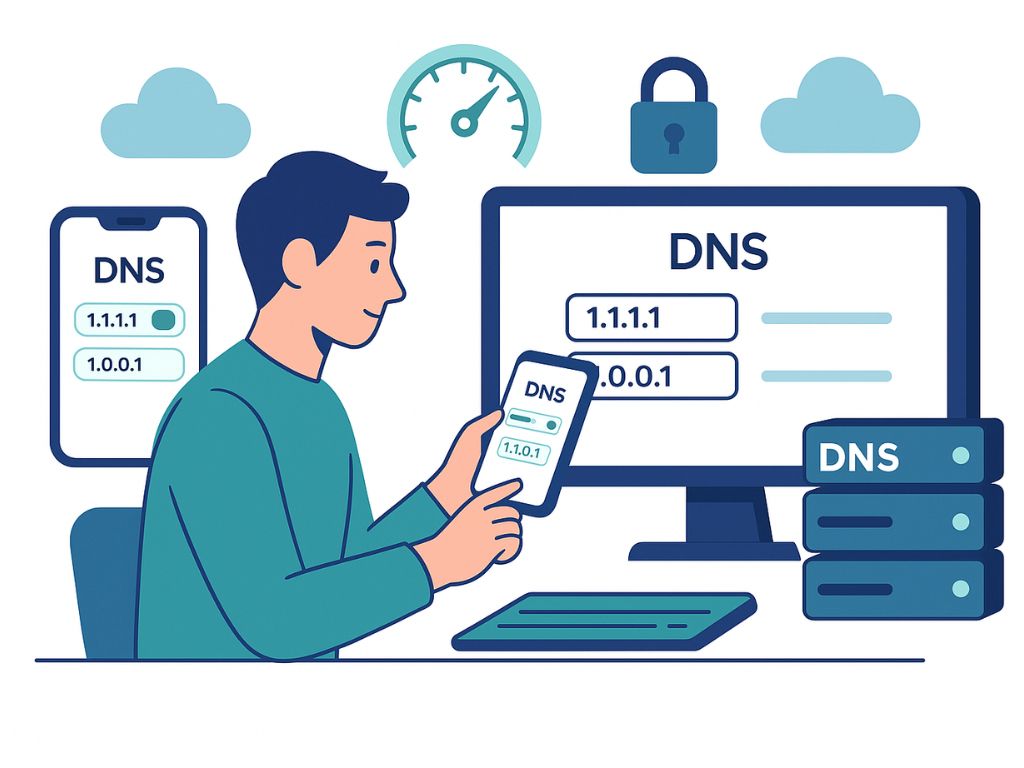Pernah merasa internet di HP, laptop atau pc kamu lemot padahal sinyal full? Bisa jadi masalahnya bukan dari koneksi, tapi dari DNS yang kamu pakai.
Nah, sekarang makin banyak orang beralih ke DNS pribadi tercepat demi akses internet yang lebih stabil, cepat, dan juga aman.
Nggak cuma itu, DNS pribadi juga bisa bantu kamu buka situs yang diblokir dan jaga privasi saat online. Menarik, kan?
Manfaat Menggunakan DNS Pribadi
Menggunakan DNS pribadi punya banyak keuntungan, apalagi kalau kamu pilih DNS pribadi tercepat yang tepat. Berikut beberapa manfaat utama yang bisa kamu rasakan:
Akses Internet Lebih Cepat
DNS yang lebih efisien bisa mempercepat proses “penerjemahan” alamat situs, sehingga kamu bisa membuka halaman web dengan lebih cepat.
Privasi Lebih Terjaga
Beberapa DNS pribadi tidak menyimpan log aktivitas kamu saat browsing, jadi data kamu lebih aman dari pelacakan.
Bisa Membuka Situs yang Diblokir
DNS pribadi kadang bisa mengatasi pembatasan dari ISP, jadi kamu tetap bisa mengakses situs yang diblokir secara lokal.
Pemblokiran Iklan dan Konten Negatif
Ada juga DNS yang dirancang untuk memblokir iklan otomatis atau situs dewasa, cocok buat keluarga atau anak-anak.
Daftar DNS Pribadi Tercepat dan Terpopuler
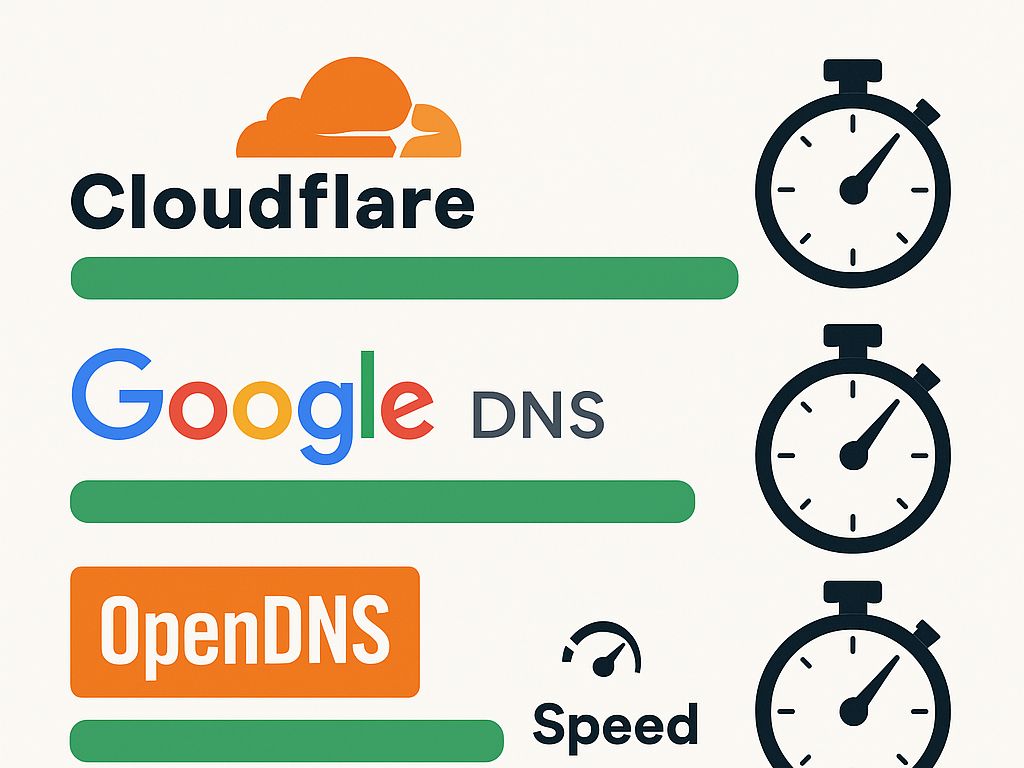
Memilih DNS pribadi tercepat nggak bisa asal-asalan. Meskipun semua DNS punya fungsi dasar yang sama, tiap layanan punya keunggulan berbeda, ada yang fokus ke kecepatan, ada yang jago soal privasi, dan ada juga yang bisa blokir iklan secara otomatis.
Nah, berikut ini adalah beberapa DNS pribadi yang populer dan sudah banyak dipakai pengguna internet di seluruh dunia:
Cloudflare DNS – 1.1.1.1 dan 1.0.0.1
Cloudflare dikenal sebagai DNS tercepat dan salah satu yang paling menghargai privasi. Mereka mengklaim tidak menyimpan data browsing pengguna dan juga menyediakan aplikasi mobile yang memudahkan pengaturannya. Kalau kamu baru mulai, Cloudflare adalah pilihan aman dan simpel.
Google DNS – 8.8.8.8 dan 8.8.4.4
Siapa sih yang nggak kenal Google? DNS milik Google ini termasuk yang paling stabil dan cepat. Cocok banget buat kamu yang pengen koneksi aman, lancar, dan tanpa banyak setting ribet.
Tapi perlu diingat, Google tetap menyimpan beberapa data pengguna meskipun nggak secara langsung digunakan untuk iklan.
OpenDNS – 208.67.222.222 dan 208.67.220.220
Punya fitur tambahan seperti parental control dan perlindungan terhadap situs berbahaya. Cocok untuk keluarga atau kamu yang ingin akses internet lebih terfilter. Layanannya disediakan oleh Cisco, jadi cukup terpercaya dari sisi keamanan.
Quad9 – 9.9.9.9
Quad9 adalah pilihan ideal kalau kamu lebih peduli soal keamanan. DNS ini memblokir akses ke situs-situs yang terdeteksi berbahaya secara otomatis. Mereka juga mengutamakan privasi pengguna dan tidak menjual data.
AdGuard DNS – 94.140.14.14 dan 94.140.15.15
Kalau kamu sebel sama iklan yang muncul tiba-tiba saat browsing, DNS ini bisa jadi penyelamat. AdGuard DNS bisa memblokir iklan dan pelacak otomatis tanpa perlu instal aplikasi tambahan.
NextDNS – Konfigurasinya fleksibel banget
NextDNS bisa disesuaikan sendiri: mau blokir iklan, pelacak, bahkan konten dewasa semuanya bisa diatur dari dashboard miliknya. Cocok untuk kamu yang ingin kontrol penuh atas koneksi internet yang dipakai sehari-hari.
Setiap DNS di atas punya keunggulan masing-masing. Kamu bisa coba satu per satu dan rasakan mana yang paling cocok dengan kebutuhanmu. Kalau masih bingung, Cloudflare atau Google DNS bisa jadi pilihan awal yang aman.
Cara Mengatur DNS Pribadi di Android & PC
Mengatur DNS pribadi sebenarnya cukup mudah, bahkan bisa dilakukan tanpa perlu aplikasi tambahan. Berikut langkah-langkah sederhananya untuk beberapa perangkat populer:
Cara Mengatur DNS Pribadi di Android (Android 9 ke atas)
- Masuk ke Pengaturan
- Pilih Jaringan & Internet
- Ketuk DNS Pribadi
- Pilih opsi Nama host penyedia DNS pribadi
- Masukkan hostname, misalnya: dns.google atau one.one.one.one
- Simpan dan selesai! Sekarang perangkatmu akan langsung menggunakan DNS pilihanmu.
Cara Mengatur DNS di Windows 10/11 Laptop ataupun di PC
- Buka Control Panel > Network and Sharing Center
- Klik koneksi yang sedang aktif (WiFi atau Ethernet)
- Pilih Properties > Internet Protocol Version 4 (TCP/IPv4)
- Klik Use the following DNS server addresses
- Masukkan angka DNS, misalnya: 1.1.1.1 dan 1.0.0.1 untuk Cloudflare
- Klik OK, dan restart koneksi.
(Opsional) Di iPhone dan Router
Untuk iPhone, pengaturan DNS bisa diakses lewat menu Wi-Fi, caranya ketuk ikon “i” di jaringan yang sedang digunakan. Selanjutnya pilih Configure DNS dan atur secara manual.
Untuk router, kamu bisa masuk ke halaman admin router (biasanya di 192.168.1.1), lalu cari menu DNS settings untuk mengganti DNS utama dan sekunder.
Tips Memilih DNS yang Cocok
Memilih DNS pribadi tercepat bukan cuma soal angka dan kecepatan, tapi juga soal kenyamanan dan kebutuhan kamu sebagai pengguna. DNS yang cocok untuk satu orang belum tentu cocok untuk orang lain.
Nah, supaya kamu nggak asal pilih, berikut beberapa tips lengkap yang bisa jadi panduan:
Pahami Kebutuhan Utama Kamu
Sebelum ganti DNS, coba tanya ke diri sendiri: apa alasan kamu ingin pakai DNS pribadi?
- Kalau kamu ingin akses internet yang lebih cepat, prioritaskan DNS dengan reputasi kecepatan tinggi seperti Cloudflare (1.1.1.1) atau Google DNS (8.8.8.8).
- Kalau kamu peduli soal privasi dan keamanan, pilih yang tidak menyimpan log seperti Quad9 atau NextDNS.
- Kalau kamu ingin memblokir iklan atau konten dewasa, maka AdGuard DNS atau OpenDNS bisa jadi solusi.
- Untuk router, kamu bisa masuk ke halaman admin router (biasanya di 192.168.1.1), lalu cari menu DNS settings untuk mengganti DNS utama dan sekunder.
Lakukan Pengujian dengan DNS Benchmark
DNS tercepat di satu wilayah belum tentu sama di wilayah lain. Misalnya, DNS yang cepat di Jakarta bisa lebih lambat di Medan. Makanya, ada baiknya kamu tes dulu pakai aplikasi seperti:
- Namebench (dari Google, open source)
- DNS Benchmark (khusus Windows) Aplikasi ini akan bantu kamu mengurutkan DNS berdasarkan kecepatan respons dari lokasi kamu.
Perhatikan Dukungan Perangkat
Nggak semua DNS bisa digunakan di semua perangkat. Beberapa DNS hanya bisa dikonfigurasi melalui hostname, bukan angka IP.
Ini biasanya berlaku untuk sistem operasi modern yang mendukung DNS over TLS (DoT) seperti Android 9 ke atas atau iOS terbaru. Jadi pastikan DNS yang kamu pilih kompatibel dengan HP, PC, atau router kamu.
Coba Gunakan Beberapa Hari
Setelah mengganti DNS, jangan buru-buru menilai. Gunakan selama beberapa hari dan rasakan sendiri perbedaannya. Apakah:
- Browsing lebih cepat?
- Situs-situs penting bisa diakses lebih lancar?
- Ada situs yang justru malah diblokir? Kalau ternyata hasilnya kurang memuaskan, kamu selalu bisa ganti ke DNS lain kapan pun.
Jangan Takut Bereksperimen
Hal seru dari DNS pribadi adalah kamu bisa bereksperimen tanpa risiko. Nggak ada salahnya mencoba beberapa DNS berbeda, lalu memilih yang paling stabil dan nyaman buat kebutuhanmu sehari-hari entah itu streaming, browsing, atau sekadar buka media sosial.
Baca Juga Config HTTP Custom Terbaru 2025, Internet Gratis Tanpa Ribet!
Menggunakan DNS pribadi tercepat bukan cuma soal ingin internet lebih ngebut, tapi juga soal kenyamanan dan keamanan saat online. Dengan memilih DNS yang tepat, kamu bisa punya pengalaman browsing yang lebih lancar, bebas dari gangguan iklan, dan bahkan bisa akses situs yang sebelumnya diblokir.